USB OPEL INSIGNIA BREAK 2020 Інструкція з експлуатації інформаційно-розважальної системи (in Ukrainian)
[x] Cancel search | Manufacturer: OPEL, Model Year: 2020, Model line: INSIGNIA BREAK, Model: OPEL INSIGNIA BREAK 2020Pages: 103, PDF Size: 1.93 MB
Page 6 of 103
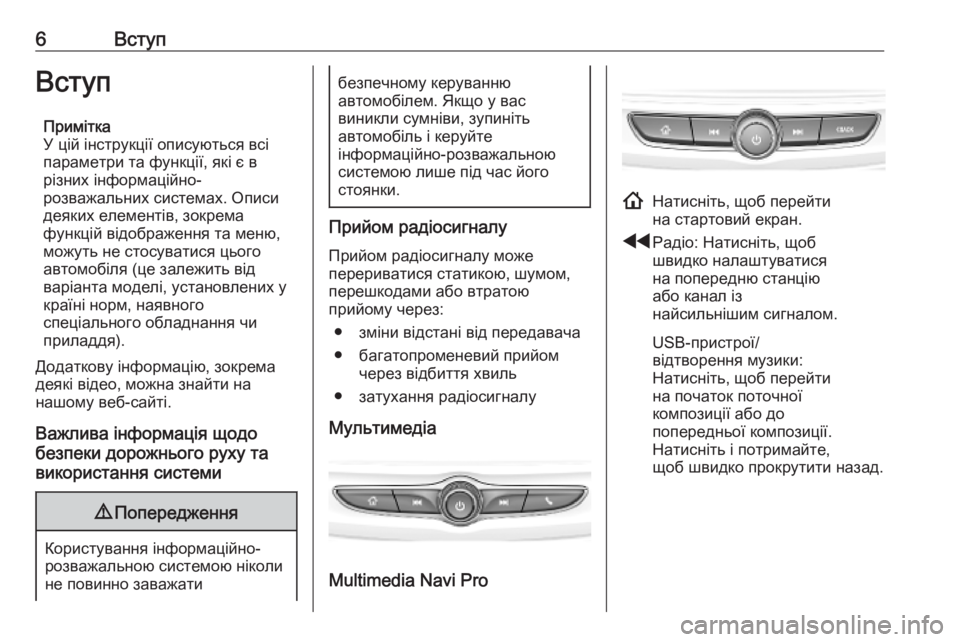
6ВступВступПримітка
У цій інструкції описуються всі
параметри та функції, які є в
різних інформаційно-
розважальних системах. Описи
деяких елементів, зокрема
функцій відображення та меню,
можуть не стосуватися цього
автомобіля (це залежить від
варіанта моделі, установлених у країні норм, наявного
спеціального обладнання чи
приладдя).
Додаткову інформацію, зокрема
деякі відео, можна знайти на
нашому веб-сайті.
Важлива інформація щодо
безпеки дорожнього руху та
використання системи9 Попередження
Користування інформаційно-
розважальною системою ніколи
не повинно заважати
безпечному керуванню
автомобілем. Якщо у вас
виникли сумніви, зупиніть
автомобіль і керуйте
інформаційно-розважальною
системою лише під час його
стоянки.
Прийом радіосигналу
Прийом радіосигналу може
перериватися статикою, шумом,
перешкодами або втратою
прийому через:
● зміни відстані від передавача
● багатопроменевий прийом через відбиття хвиль
● затухання радіосигналу
Мультимедіа
Multimedia Navi Pro
! Натисніть, щоб перейти
на стартовий екран.
f Радіо: Натисніть, щоб
швидко налаштуватися
на попередню станцію
або канал із
найсильнішим сигналом.
USB-пристрої/
відтворення музики:
Натисніть, щоб перейти
на початок поточної
композиції або до
попередньої композиції.
Натисніть і потримайте,
щоб швидко прокрутити назад.
Page 7 of 103
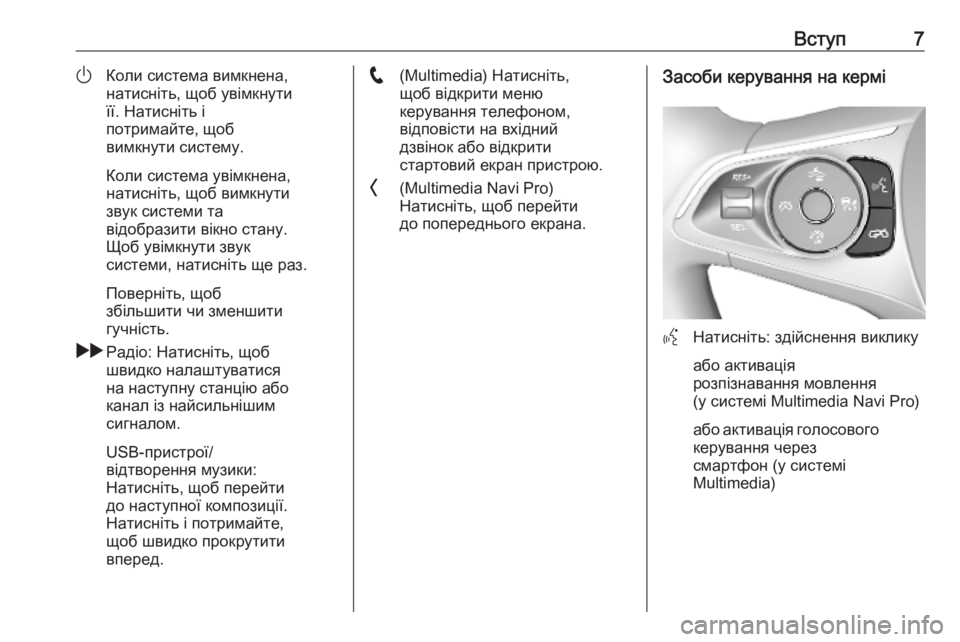
Вступ7)Коли система вимкнена,
натисніть, щоб увімкнути
її. Натисніть і
потримайте, щоб
вимкнути систему.
Коли система увімкнена,
натисніть, щоб вимкнути
звук системи та
відобразити вікно стану.
Щоб увімкнути звук
системи, натисніть ще раз.
Поверніть, щоб
збільшити чи зменшити
гучність.
g Радіо: Натисніть, щоб
швидко налаштуватися
на наступну станцію або
канал із найсильнішим
сигналом.
USB-пристрої/
відтворення музики:
Натисніть, щоб перейти
до наступної композиції.
Натисніть і потримайте,
щоб швидко прокрутити
вперед.w (Multimedia) Натисніть,
щоб відкрити меню
керування телефоном,
відповісти на вхідний
дзвінок або відкрити
стартовий екран пристрою.
O (Multimedia Navi Pro)
Натисніть, щоб перейти
до попереднього екрана.Засоби керування на кермі
Y Натисніть: здійснення виклику
або активація
розпізнавання мовлення
(у системі Multimedia Navi Pro)
або активація голосового керування через
смартфон (у системі
Multimedia)
Page 17 of 103
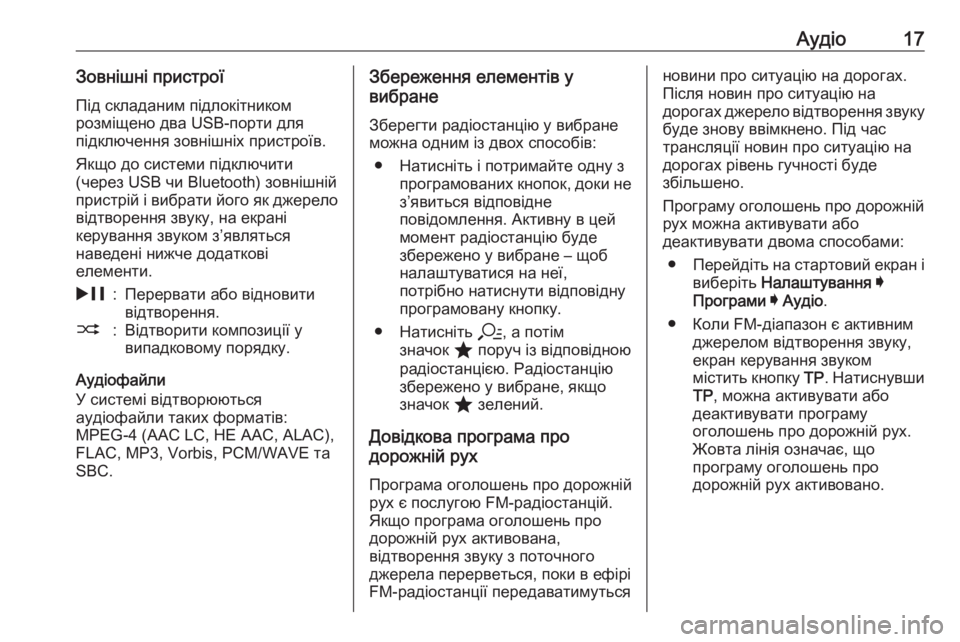
Аудіо17Зовнішні пристрої
Під складаним підлокітником
розміщено два USB-порти для
підключення зовнішніх пристроїв.
Якщо до системи підключити
(через USB чи Bluetooth) зовнішній
пристрій і вибрати його як джерело відтворення звуку, на екрані
керування звуком з’являться
наведені нижче додаткові
елементи.&:Перервати або відновити
відтворення.2:Відтворити композиції у
випадковому порядку.
Аудіофайли
У системі відтворюються
аудіофайли таких форматів:
MPEG-4 (AAC LC, HE AAC, ALAC),
FLAC, MP3, Vorbis, PCM/WAVE та
SBC.
Збереження елементів у
вибране
Зберегти радіостанцію у вибране
можна одним із двох способів:
● Натисніть і потримайте одну з програмованих кнопок, доки нез’явиться відповідне
повідомлення. Активну в цей
момент радіостанцію буде
збережено у вибране – щоб
налаштуватися на неї,
потрібно натиснути відповідну
програмовану кнопку.
● Натисніть a, а потім
значок ; поруч із відповідною
радіостанцією. Радіостанцію збережено у вибране, якщо
значок ; зелений.
Довідкова програма про
дорожній рух
Програма оголошень про дорожній
рух є послугою FM-радіостанцій.
Якщо програма оголошень про
дорожній рух активована,
відтворення звуку з поточного
джерела перерветься, поки в ефірі
FM-радіостанції передаватимутьсяновини про ситуацію на дорогах.
Після новин про ситуацію на
дорогах джерело відтворення звуку буде знову ввімкнено. Під час
трансляції новин про ситуацію на
дорогах рівень гучності буде
збільшено.
Програму оголошень про дорожній
рух можна активувати або
деактивувати двома способами:
● Перейдіть на стартовий екран і
виберіть Налаштування I
Програми I Аудіо .
● Коли FM-діапазон є активним джерелом відтворення звуку,
екран керування звуком
містить кнопку TP. Натиснувши
TP , можна активувати або
деактивувати програму
оголошень про дорожній рух.
Жовта лінія означає, що
програму оголошень про
дорожній рух активовано.
Page 32 of 103
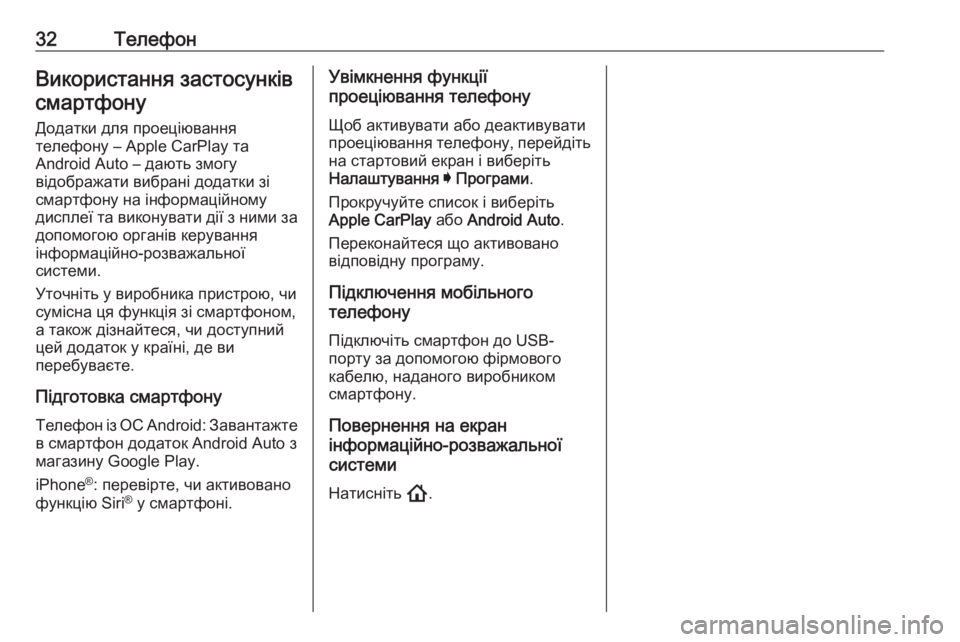
32ТелефонВикористання застосунківсмартфону
Додатки для проеціювання
телефону – Apple CarPlay та
Android Auto – дають змогу
відображати вибрані додатки зі
смартфону на інформаційному
дисплеї та виконувати дії з ними за
допомогою органів керування
інформаційно-розважальної
системи.
Уточніть у виробника пристрою, чи
сумісна ця функція зі смартфоном,
а також дізнайтеся, чи доступний
цей додаток у країні, де ви
перебуваєте.
Підготовка смартфону
Телефон із ОС Android: Завантажте
в смартфон додаток Android Auto з
магазину Google Play.
iPhone ®
: перевірте, чи активовано
функцію Siri ®
у смартфоні.Увімкнення функції
проеціювання телефону
Щоб активувати або деактивувати
проеціювання телефону, перейдіть на стартовий екран і виберіть
Налаштування I Програми .
Прокручуйте список і виберіть
Apple CarPlay або Android Auto .
Переконайтеся що активовано
відповідну програму.
Підключення мобільного
телефону
Підключіть смартфон до USB-
порту за допомогою фірмового
кабелю, наданого виробником
смартфону.
Повернення на екран
інформаційно-розважальної
системи
Натисніть !.
Page 34 of 103
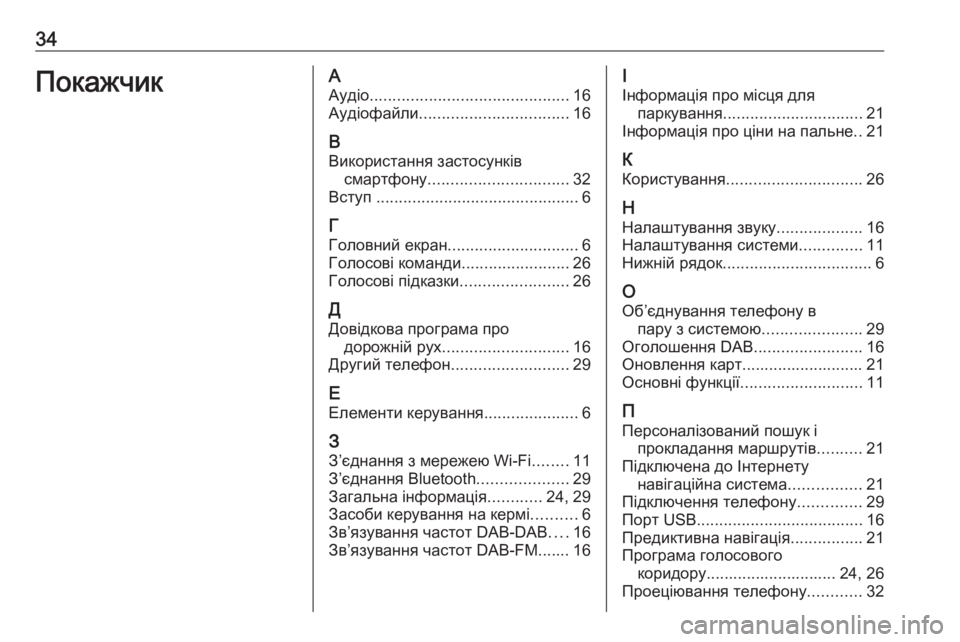
34ПокажчикААудіо ............................................ 16
Аудіофайли ................................. 16
В Використання застосунків смартфону ............................... 32
Вступ ............................................. 6
Г
Головний екран ............................. 6
Голосові команди ........................26
Голосові підказки ........................26
Д Довідкова програма про дорожній рух ............................ 16
Другий телефон .......................... 29
Е
Елементи керування .....................6
З З’єднання з мережею Wi-Fi ........11
З’єднання Bluetooth ....................29
Загальна інформація ............24, 29
Засоби керування на кермі ..........6
Зв’язування частот DAB-DAB ....16
Зв’язування частот DAB-FM....... 16І
Інформація про місця для паркування ............................... 21
Інформація про ціни на пальне ..21
К
Користування .............................. 26
Н Налаштування звуку ...................16
Налаштування системи ..............11
Нижній рядок ................................. 6
О Об’єднування телефону в пару з системою ......................29
Оголошення DAB ........................16
Оновлення карт........................... 21
Основні функції ........................... 11
П Персоналізований пошук і прокладання маршрутів ..........21
Підключена до Інтернету навігаційна система ................21
Підключення телефону ..............29
Порт USB ..................................... 16
Предиктивна навігація ................21
Програма голосового коридору............................. 24, 26
Проеціювання телефону ............32
Page 44 of 103
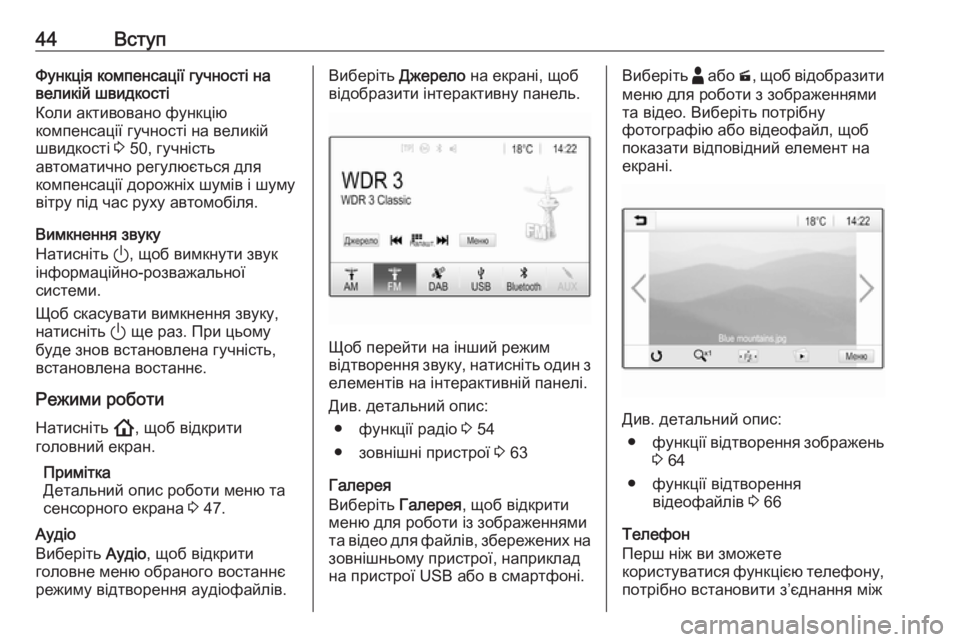
44ВступФункція компенсації гучності на
великій швидкості
Коли активовано функцію
компенсації гучності на великій швидкості 3 50, гучність
автоматично регулюється для
компенсації дорожніх шумів і шуму вітру під час руху автомобіля.
Вимкнення звуку
Натисніть ), щоб вимкнути звук
інформаційно-розважальної
системи.
Щоб скасувати вимкнення звуку, натисніть ) ще раз. При цьому
буде знов встановлена гучність, встановлена востаннє.
Режими роботи Натисніть !, щоб відкрити
головний екран.
Примітка
Детальний опис роботи меню та сенсорного екрана 3 47.
Аудіо
Виберіть Аудіо, щоб відкрити
головне меню обраного востаннє
режиму відтворення аудіофайлів.Виберіть Джерело на екрані, щоб
відобразити інтерактивну панель.
Щоб перейти на інший режим
відтворення звуку, натисніть один з елементів на інтерактивній панелі.
Див. детальний опис: ● функції радіо 3 54
● зовнішні пристрої 3 63
Галерея
Виберіть Галерея, щоб відкрити
меню для роботи із зображеннями
та відео для файлів, збережених на
зовнішньому пристрої, наприклад
на пристрої USB або в смартфоні.
Виберіть - або m, щоб відобразити
меню для роботи з зображеннями та відео. Виберіть потрібну
фотографію або відеофайл, щоб показати відповідний елемент на
екрані.
Див. детальний опис:
● функції відтворення зображень
3 64
● функції відтворення відеофайлів 3 66
Телефон
Перш ніж ви зможете
користуватися функцією телефону,
потрібно встановити з’єднання між
Page 53 of 103
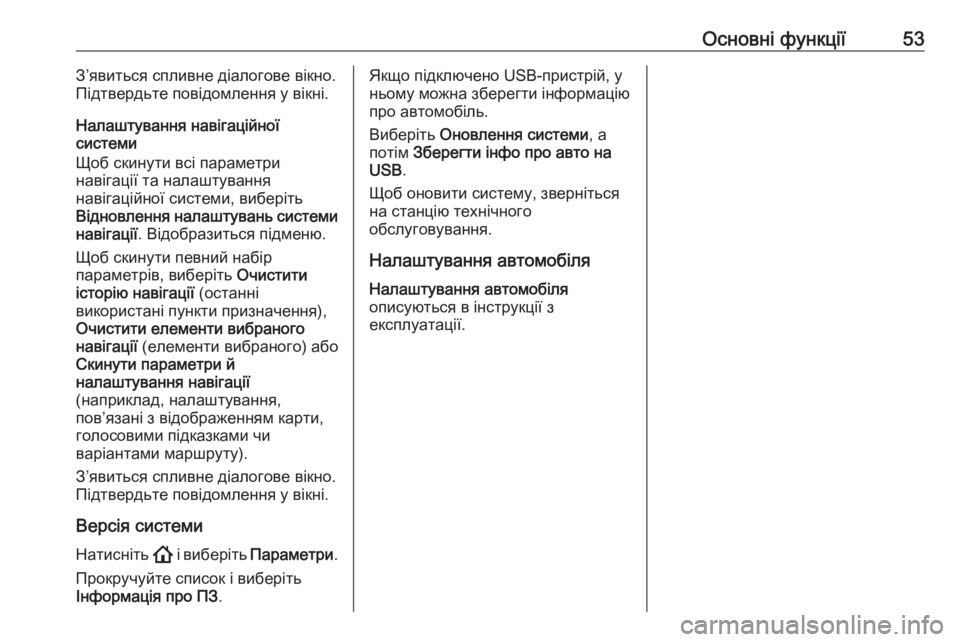
Основні функції53З’явиться спливне діалогове вікно.
Підтвердьте повідомлення у вікні.
Налаштування навігаційної
системи
Щоб скинути всі параметри
навігації та налаштування
навігаційної системи, виберіть
Відновлення налаштувань системи
навігації . Відобразиться підменю.
Щоб скинути певний набір
параметрів, виберіть Очистити
історію навігації (останні
використані пункти призначення),
Очистити елементи вибраного
навігації (елементи вибраного) або
Скинути параметри й
налаштування навігації
(наприклад, налаштування,
пов’язані з відображенням карти,
голосовими підказками чи
варіантами маршруту).
З’явиться спливне діалогове вікно.
Підтвердьте повідомлення у вікні.
Версія системи
Натисніть ! і виберіть Параметри .
Прокручуйте список і виберіть
Інформація про ПЗ .Якщо підключено USB-пристрій, у
ньому можна зберегти інформацію
про автомобіль.
Виберіть Оновлення системи , а
потім Зберегти інфо про авто на
USB .
Щоб оновити систему, зверніться
на станцію технічного
обслуговування.
Налаштування автомобіля
Налаштування автомобіля
описуються в інструкції з
експлуатації.
Page 61 of 103
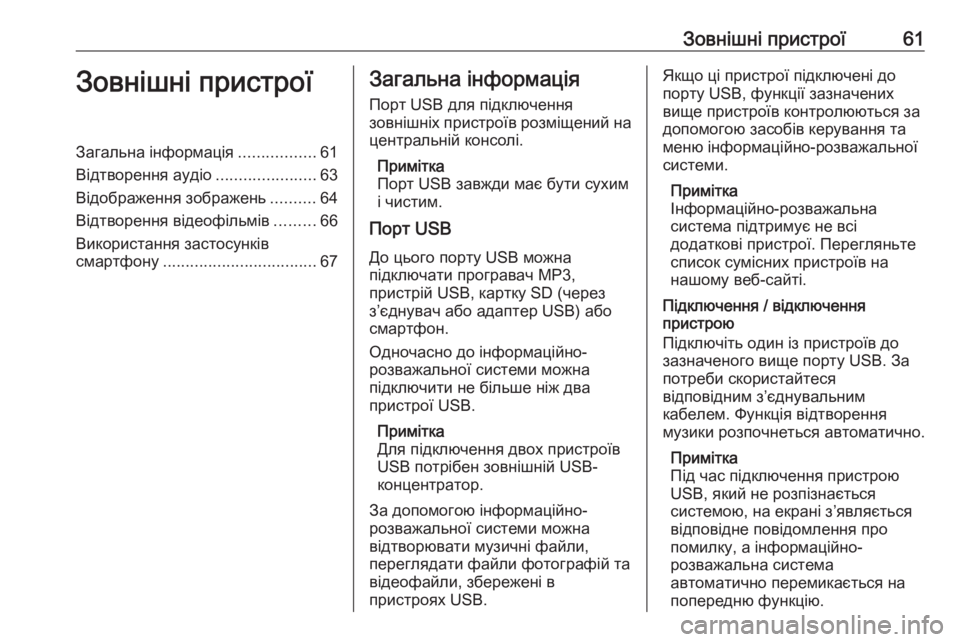
Зовнішні пристрої61Зовнішні пристроїЗагальна інформація.................61
Відтворення аудіо ......................63
Відображення зображень ..........64
Відтворення відеофільмів .........66
Використання застосунків
смартфону .................................. 67Загальна інформація
Порт USB для підключення
зовнішніх пристроїв розміщений на
центральній консолі.
Примітка
Порт USB завжди має бути сухим
і чистим.
Порт USB
До цього порту USB можна
підключати програвач MP3,
пристрій USB, картку SD (через
з’єднувач або адаптер USB) або
смартфон.
Одночасно до інформаційно-
розважальної системи можна
підключити не більше ніж два
пристрої USB.
Примітка
Для підключення двох пристроїв
USB потрібен зовнішній USB-
концентратор.
За допомогою інформаційно-
розважальної системи можна
відтворювати музичні файли,
переглядати файли фотографій та
відеофайли, збережені в
пристроях USB.Якщо ці пристрої підключені до
порту USB, функції зазначених
вище пристроїв контролюються за
допомогою засобів керування та
меню інформаційно-розважальної
системи.
Примітка
Інформаційно-розважальна
система підтримує не всі
додаткові пристрої. Перегляньте
список сумісних пристроїв на
нашому веб-сайті.
Підключення / відключення
пристрою
Підключіть один із пристроїв до
зазначеного вище порту USB. За
потреби скористайтеся
відповідним з’єднувальним
кабелем. Функція відтворення
музики розпочнеться автоматично.
Примітка
Під час підключення пристрою
USB, який не розпізнається
системою, на екрані з’являється
відповідне повідомлення про
помилку, а інформаційно-
розважальна система
автоматично перемикається на
попередню функцію.
Page 62 of 103
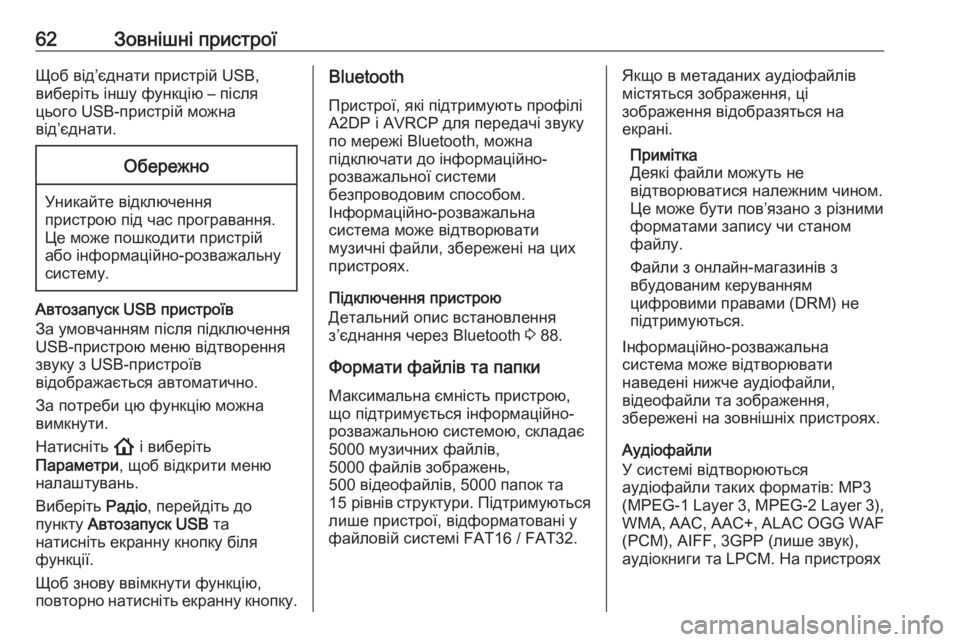
62Зовнішні пристроїЩоб від’єднати пристрій USB,
виберіть іншу функцію – після
цього USB-пристрій можна
від’єднати.Обережно
Уникайте відключення пристрою під час програвання.
Це може пошкодити пристрій
або інформаційно-розважальну
систему.
Автозапуск USB пристроїв
За умовчанням після підключення
USB-пристрою меню відтворення
звуку з USB-пристроїв
відображається автоматично.
За потреби цю функцію можна
вимкнути.
Натисніть ! і виберіть
Параметри , щоб відкрити меню
налаштувань.
Виберіть Радіо, перейдіть до
пункту Автозапуск USB та
натисніть екранну кнопку біля
функції.
Щоб знову ввімкнути функцію,
повторно натисніть екранну кнопку.
Bluetooth
Пристрої, які підтримують профілі
A2DP і AVRCP для передачі звуку
по мережі Bluetooth, можна
підключати до інформаційно-
розважальної системи
безпроводовим способом.
Інформаційно-розважальна
система може відтворювати
музичні файли, збережені на цих
пристроях.
Підключення пристрою
Детальний опис встановлення
з’єднання через Bluetooth 3 88.
Формати файлів та папки Максимальна ємність пристрою,
що підтримується інформаційно-
розважальною системою, складає
5000 музичних файлів,
5000 файлів зображень,
500 відеофайлів, 5000 папок та
15 рівнів структури. Підтримуються
лише пристрої, відформатовані у
файловій системі FAT16 / FAT32.Якщо в метаданих аудіофайлів
містяться зображення, ці
зображення відобразяться на
екрані.
Примітка
Деякі файли можуть не
відтворюватися належним чином.
Це може бути пов’язано з різними
форматами запису чи станом
файлу.
Файли з онлайн-магазинів з
вбудованим керуванням
цифровими правами (DRM) не
підтримуються.
Інформаційно-розважальна
система може відтворювати
наведені нижче аудіофайли,
відеофайли та зображення,
збережені на зовнішніх пристроях.
Аудіофайли
У системі відтворюються
аудіофайли таких форматів: MP3
(MPEG-1 Layer 3, MPEG-2 Layer 3), WMA, AAC, AAC+, ALAC OGG WAF
(PCM), AIFF, 3GPP (лише звук),
аудіокниги та LPCM. На пристроях
Page 63 of 103
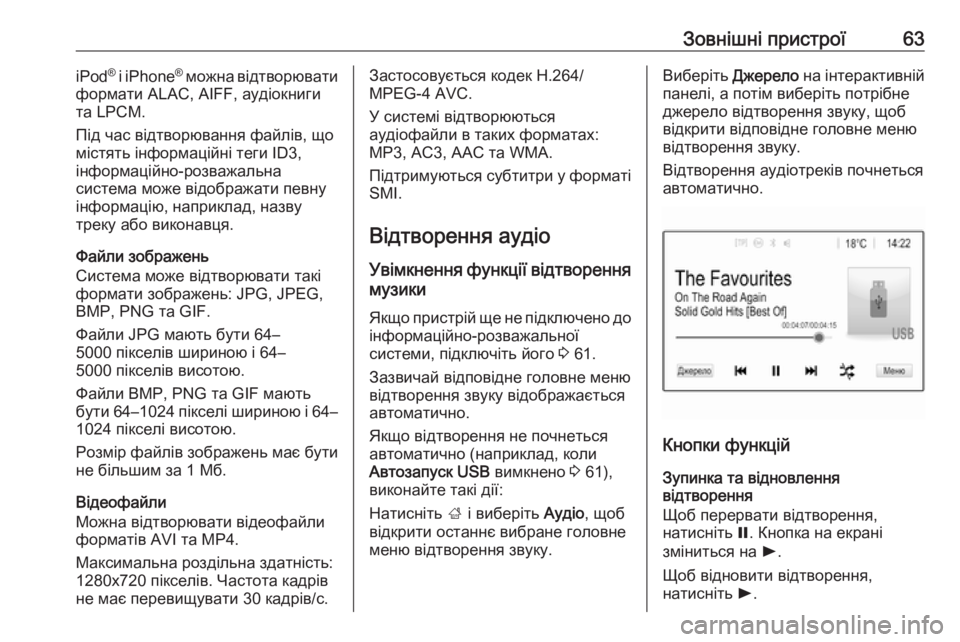
Зовнішні пристрої63iPod®
і iPhone ®
можна відтворювати
формати ALAC, AIFF, аудіокниги
та LPCM.
Під час відтворювання файлів, що
містять інформаційні теги ID3,
інформаційно-розважальна
система може відображати певну інформацію, наприклад, назву
треку або виконавця.
Файли зображень
Система може відтворювати такі
формати зображень: JPG, JPEG,
BMP, PNG та GIF.
Файли JPG мають бути 64–
5000 пікселів шириною і 64–
5000 пікселів висотою.
Файли BMP, PNG та GIF мають
бути 64–1024 пікселі шириною і 64–
1024 пікселі висотою.
Розмір файлів зображень має бути
не більшим за 1 Мб.
Відеофайли
Можна відтворювати відеофайли
форматів AVI та MP4.
Максимальна роздільна здатність:
1280x720 пікселів. Частота кадрів
не має перевищувати 30 кадрів/с.Застосовується кодек H.264/
MPEG-4 AVC.
У системі відтворюються
аудіофайли в таких форматах: MP3, AC3, AAC та WMA.
Підтримуються субтитри у форматі SMI.
Відтворення аудіо
Увімкнення функції відтворення музики
Якщо пристрій ще не підключено до
інформаційно-розважальної
системи, підключіть його 3 61.
Зазвичай відповідне головне меню відтворення звуку відображається
автоматично.
Якщо відтворення не почнеться автоматично (наприклад, коли
Автозапуск USB вимкнено 3 61),
виконайте такі дії:
Натисніть ; і виберіть Аудіо, щоб
відкрити останнє вибране головне
меню відтворення звуку.Виберіть Джерело на інтерактивній
панелі, а потім виберіть потрібне джерело відтворення звуку, щоб
відкрити відповідне головне меню
відтворення звуку.
Відтворення аудіотреків почнеться
автоматично.
Кнопки функцій
Зупинка та відновлення
відтворення
Щоб перервати відтворення,
натисніть =. Кнопка на екрані
зміниться на l.
Щоб відновити відтворення,
натисніть l.